
在Windows 7上配置FTP服务器其实并不复杂,虽然听上去可能有些技术性,但只要按照步骤来,大家都能轻松搞定。FTP(文件传输协议)是一个用于在网络上进行文件传输的标准协议,搭建一个FTP服务器可以方便我们在网络上共享文件,尤其是在局域网内传输大文件时非常实用。
好啦,让我们开始吧。首先,你需要确保你的Windows 7系统已经安装了IIS(Internet信息服务)。如果没有安装,可以通过“控制面板”来进行安装。
第一步:安装IIS和FTP服务
打开“控制面板”,找到“程序和功能”,点击“启用或关闭Windows功能”。在弹出的窗口中,找到“Internet信息服务”,勾选它。再找到“FTP服务器”,确保“FTP服务”和“FTP扩展性”都被选中。点击“确定”开始安装。
安装完成后,可能需要重启电脑。重启后,IIS就安装好了。你可以通过在开始菜单中搜索“IIS管理器”来打开它。
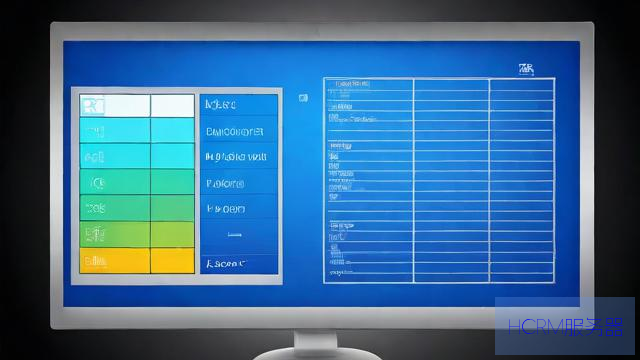
第二步:创建FTP站点
现在我们来创建一个FTP站点。在IIS管理器中,左侧的树状结构中,右键点击“网站”,选择“添加FTP站点”。在弹出的窗口中,给你的FTP站点命名,比如“我的FTP”,然后选择一个文件夹作为FTP的根目录,确保你有权限访问这个文件夹。
接下来,会出现“绑定和SSL”设置。这里,选择IP地址(通常可以选择“全部未分配”),端口保持为21,这是FTP的默认端口。如果你不打算使用SSL加密(建议在传输敏感信息时使用),可以选择“不使用SSL”。然后点击“下一步”。
第三步:设置身份验证和授权
接下来是身份验证和授权设置。选择“基本身份验证”,这样用户需要输入用户名和密码才能访问FTP站点。然后在“授权规则”中,选择“所有用户”或“特定用户”,根据你的需要来设置。如果是“特定用户”,记得在下面输入用户的Windows账户名。
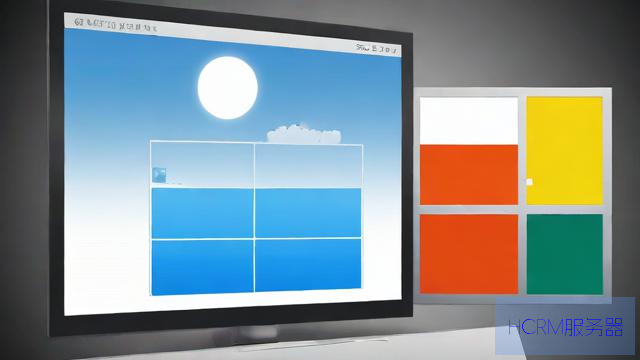
在权限设置中,选择“读取”或“读取和写入”,这取决于你希望用户能进行什么操作。如果你希望他们能够上传文件,就选择“读取和写入”。点击“完成”后,FTP站点就创建好了。
第四步:配置防火墙
为了让外部访问你的FTP服务器,你需要配置Windows防火墙。打开“控制面板”,找到“Windows防火墙”,然后选择“高级设置”。在这里,选择“入站规则”,右侧点击“新建规则”。
选择“端口”,点击“下一步”,在特定本地端口中输入“21”,接着选择“允许连接”。然后选择适用的网络类型(域、私有、公用),通常选择“私有”就可以了。给规则命名,比如“FTP端口”,然后完成。
如果你希望支持被动模式(这对某些FTP客户端非常有用),还需要在防火墙中为被动模式的端口打开入站规则。一般来说,默认为1024到1048的范围,可以根据自己的需要进行调整。
第五步:测试FTP服务器
一切设置好之后,接下来就是测试你的FTP服务器了。可以使用Windows的资源管理器,输入“ftp://你的IP地址”来尝试连接。如果一切正常,应该会弹出输入用户名和密码的窗口。输入你设置的用户名和密码,成功连接后,你就可以看到FTP根目录的文件列表。
当然,你也可以使用一些FTP客户端软件,比如FileZilla,来进行更为便捷的文件传输。在客户端中输入你的FTP地址、用户名和密码,就能轻松连接到你的FTP服务器。
注意事项:
在使用FTP服务器时,有几个小细节需要注意。首先,确保你的FTP根目录有足够的权限设置,避免出现无法上传文件的情况。其次,定期检查FTP服务器的安全性,确保没有未授权的访问。最后,如果你希望在外网访问自己的FTP服务器,记得要在路由器上进行端口映射,将21端口映射到你的计算机IP上。
总的来说,配置一个Windows 7上的FTP服务器并没有想象中那么复杂,只要跟着步骤来,耐心一点,就能成功。这样一来,文件传输也方便多了,无论是工作还是个人使用,都能大大提高效率。希望这篇文章能帮助到你,赶紧试试吧!
文章摘自:https://idc.huochengrm.cn/dns/4207.html
评论
樊晓丝
回复在Windows 7上轻松搭建FTP服务器,只需遵循安装IIS、配置网站和添加ftp发布细节步骤指南即可实现,详细操作可参考相关教程视频或图文指导手册进行操作管理设置等流程完成部署工作!
汪慕梅
回复在Windows 7上轻松搭建FTP服务器,只需遵循以下详细步骤。
汪慕梅
回复在Windows 7上搭建FTP服务器,首先打开控制面板,选择程序,点击打开或关闭Windows功能,勾选Internet信息服务,然后依次设置FTP站点属性、权限和安全,完成配置。
万俟荡
回复在Windows 7上搭建FTP服务器需要安装IIS和FTP服务,创建FTP站点,设置身份验证和授权,配置防火墙,最后测试FTP服务器,步骤简单,但需注意权限设置和安全性。